Als u niet weet hoe u PowerShell moet gebruiken, of uwilt vereenvoudigen wat u ook probeert te bereiken met een script of opdracht, een PowerShell-module is een goede manier om dit te doen. U kunt echter vrijwel elke module in PowerShell installeren, als extra beveiligingslaag waarschuwt het u hiertegenover als de module uit een niet-vertrouwde repository komt. Dit is niet zo'n probleem. U kunt de waarschuwing negeren of u kunt de repository gewoon toevoegen als een vertrouwde repository in PowerShell. Het is vrij simpel. Het enige dat u nodig heeft, is de naam van een repository die u wilt toevoegen.
Naam repository
Als u de naam van de repository al weetvan waaruit u modules wilt installeren, kunt u direct naar het volgende gedeelte gaan. Als u alleen de naam weet van de module die u wilt installeren, maar niet de naam van de repository waar deze vandaan komt, moet u de naam vinden. Ook dit is eenvoudig.
Open PowerShell en voer de volgende opdracht in;
Syntaxis:
Find-Module -Name "Module Name"
Vervang de modulenaam door de naam van de module die u wilt installeren.
Voorbeeld:
Find-Module -Name "BurntToast"

Het kan enkele seconden duren voordat PowerShell de naam van de repository vindt, maar wanneer dit het geval is, wordt het versienummer, de naam van de module en natuurlijk de repositorynaam geretourneerd.
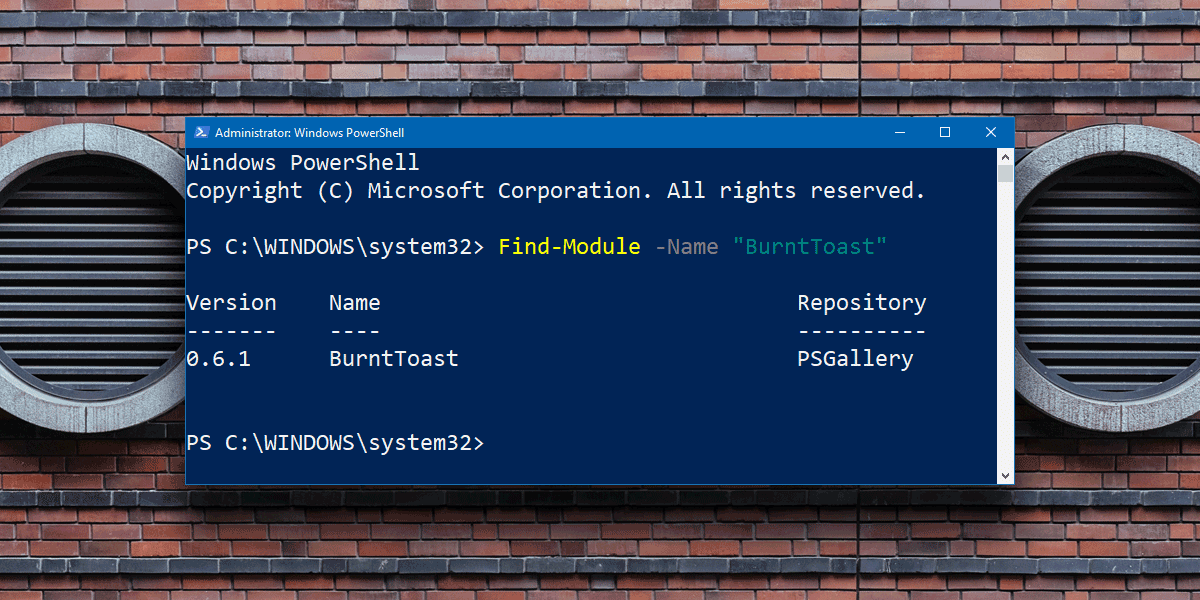
Nu u de naam van de repository kent, kunt u deze toevoegen als een vertrouwde repository in PowerShell.
Vertrouwde repository in PowerShell
Voer de volgende opdracht uit om een vertrouwde opslagplaats in PowerShell toe te voegen;
Syntaxis:
Set-PSRepository -Name "Repository Name" -InstallationPolicy Trusted
Voorbeeld:
Set-PSRepository -Name "PSGallery" -InstallationPolicy Trusted
Verwijder vertrouwde opslagplaats
Gebruik de volgende opdracht om een vertrouwde opslagplaats in PowerShell te verwijderen;
Syntaxis:
Unregister-PSRepository -Name "Repository Name"Voorbeeld:
Unregister-PSRepository -Name "PSGallery"Waarom een repository toevoegen?
Je zou niet elke afzonderlijke repository moeten toevoegenu installeert een module als vertrouwde opslagplaats. De enige goede reden om een vertrouwde repository aan PowerShell toe te voegen, is als u van plan bent er regelmatig items van te installeren. Als u items slechts af en toe downloadt, beantwoordt u eenvoudig de bevestigingsvraag die u ziet wanneer u het item installeert.
Het is ook een goed idee om de opslagplaatsen te bewerkenje hebt toegevoegd. Ze kunnen oplopen en vanuit een beveiligingspunt zou je er geen moeten hebben die je niet nodig hebt. Voer de volgende opdracht uit om een lijst met alle vertrouwde opslagplaatsen in PowerShell te krijgen;
Get-PSRepository
Een eenmaal geïnstalleerde module werkt zonderproblemen. Het zal u niet elke keer om een bevestiging vragen, dus de repository waartoe het behoort, hoeft niet per se als vertrouwde te worden toegevoegd.













Comments